mac右上角这些程序图标怎么去除
来源:网络收集 点击: 时间:2025-03-09【导读】:
在Mac上面安装过多的软件后,特别是软件在运行的情况下,右上角的图标多到无法直视,你根本找不到自己想要的软件。那么如何隐藏这些图标,或者是不经常使用的图标的呢?工具/原料morehttps://pan.baidu.com/s/1IKf8T-rxontq68FDnYrf2Q方法/步骤1/5分步阅读
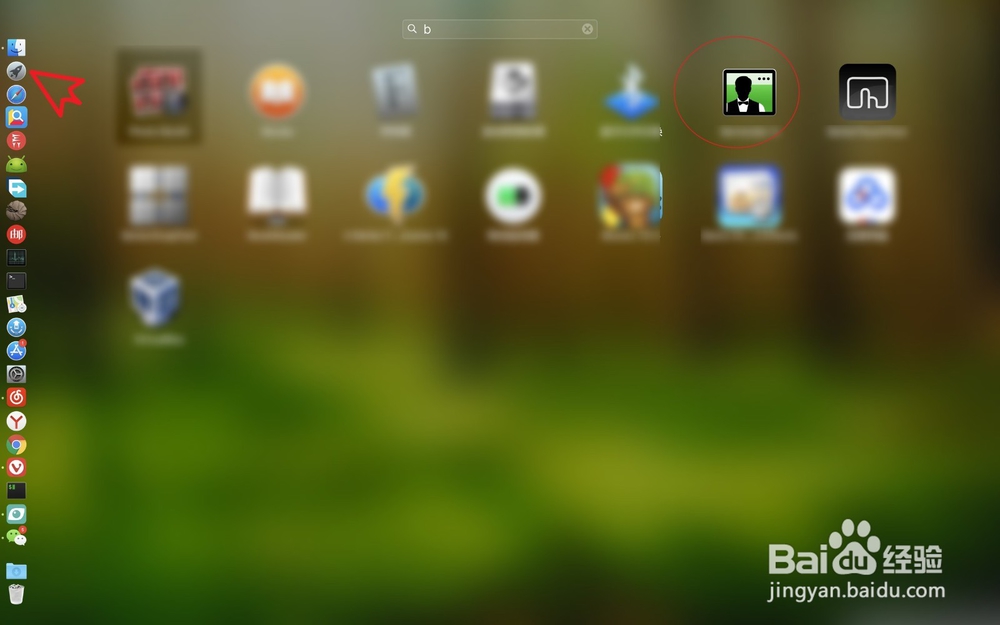 2/5
2/5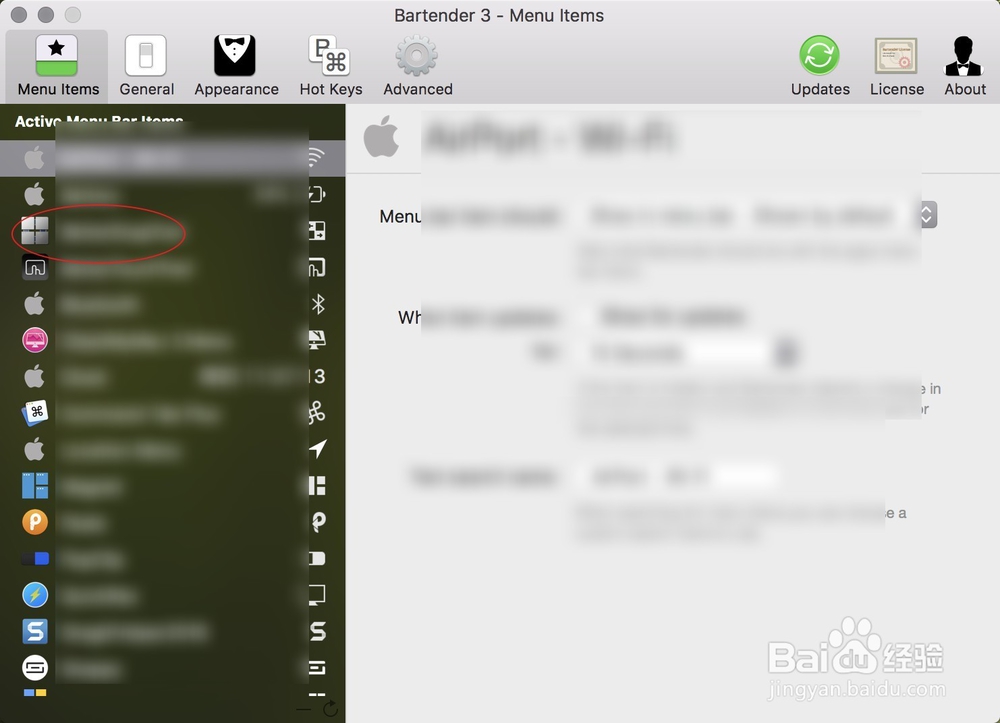
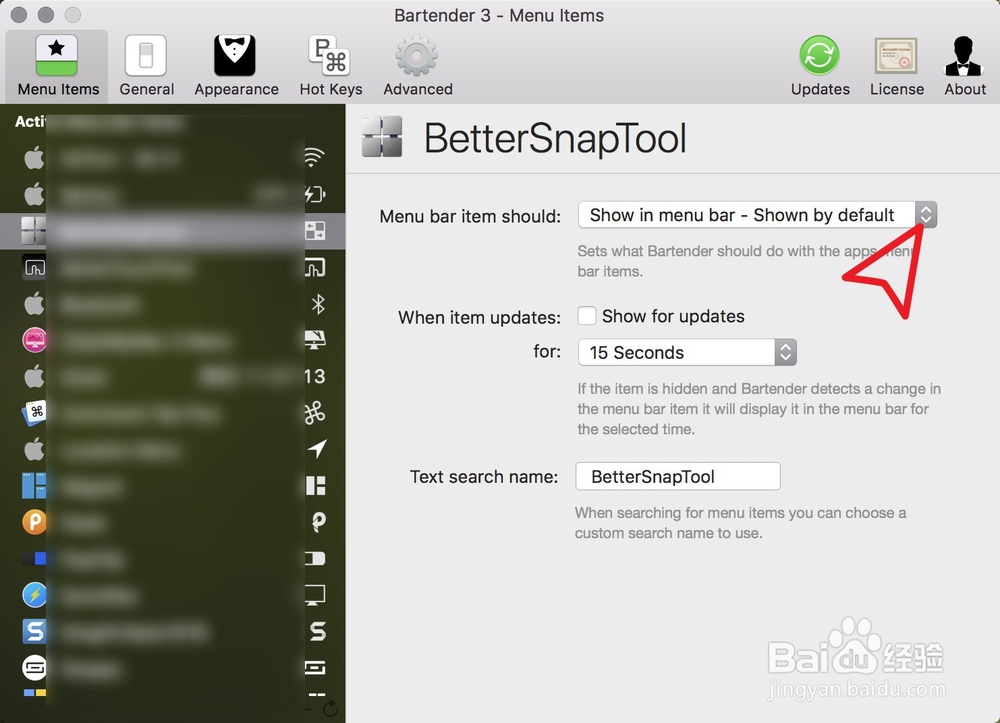 3/5
3/5

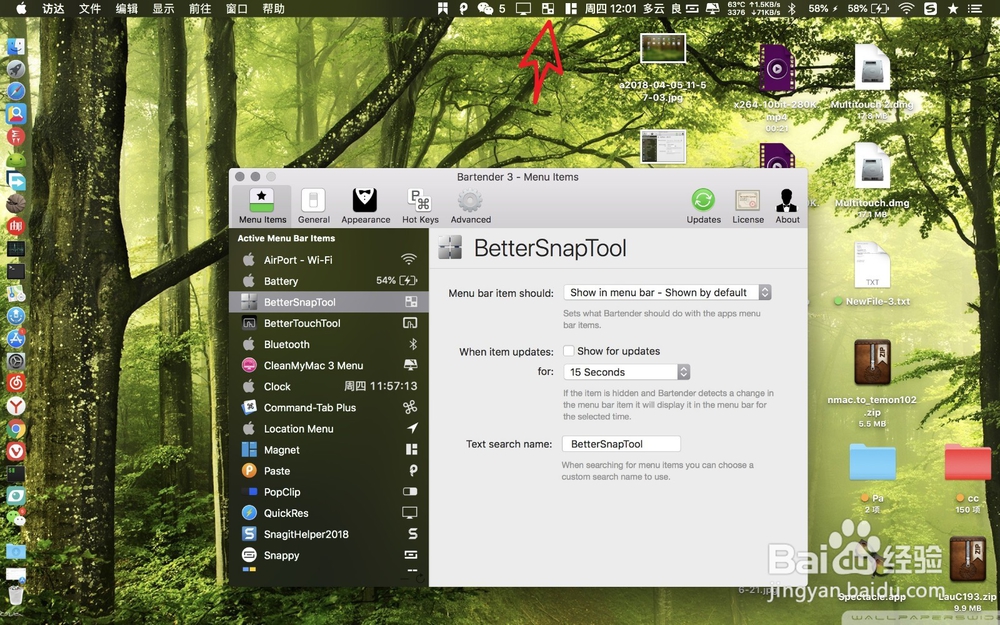 4/5
4/5
 5/5
5/5

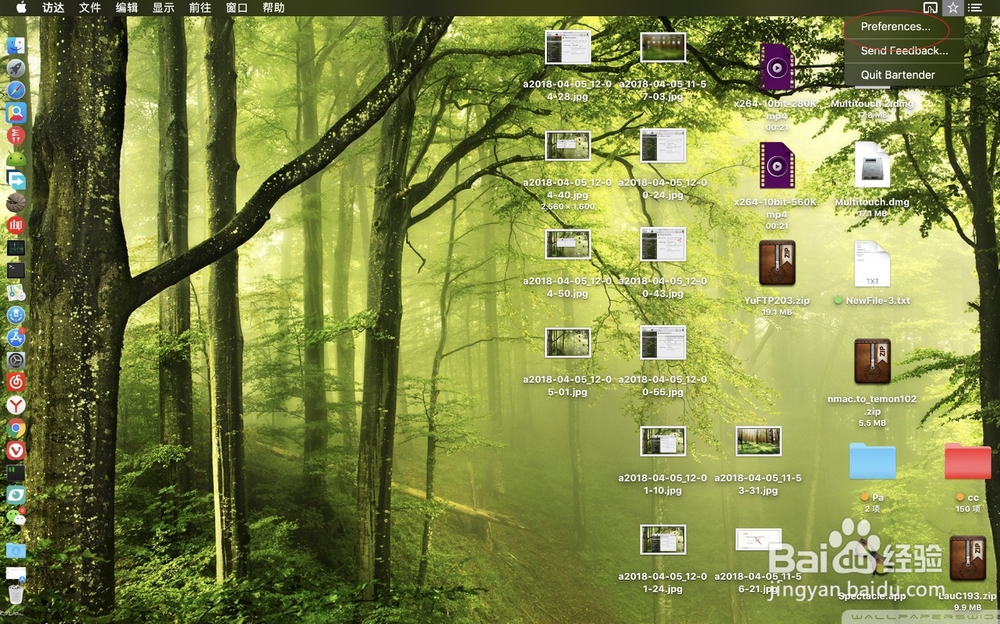
要隐藏菜单栏上面的图标,必须把图一的软件进行下载并安装,安装软件后打开它。

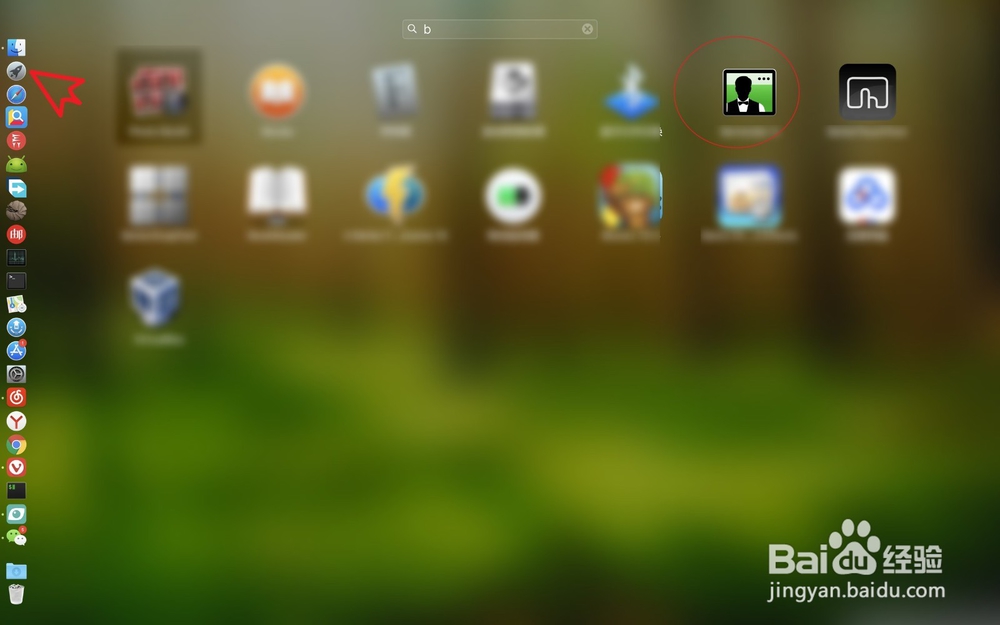 2/5
2/5打开软件左侧就是会显示在菜单栏的软件,点击一个需要隐藏图标的软件,然后点击右侧的位置。
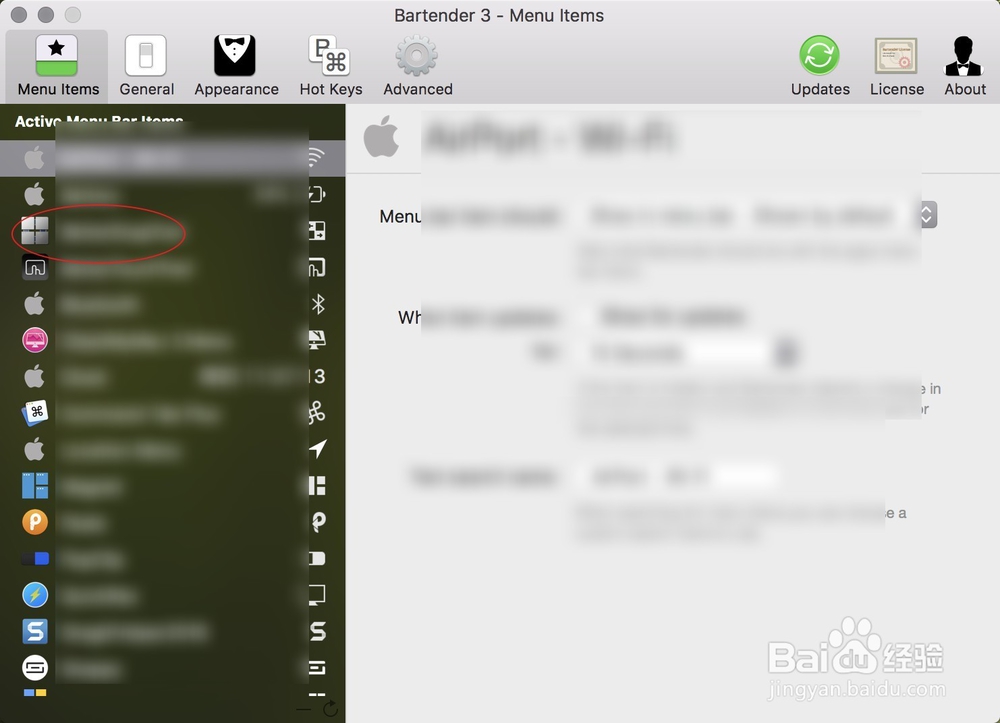
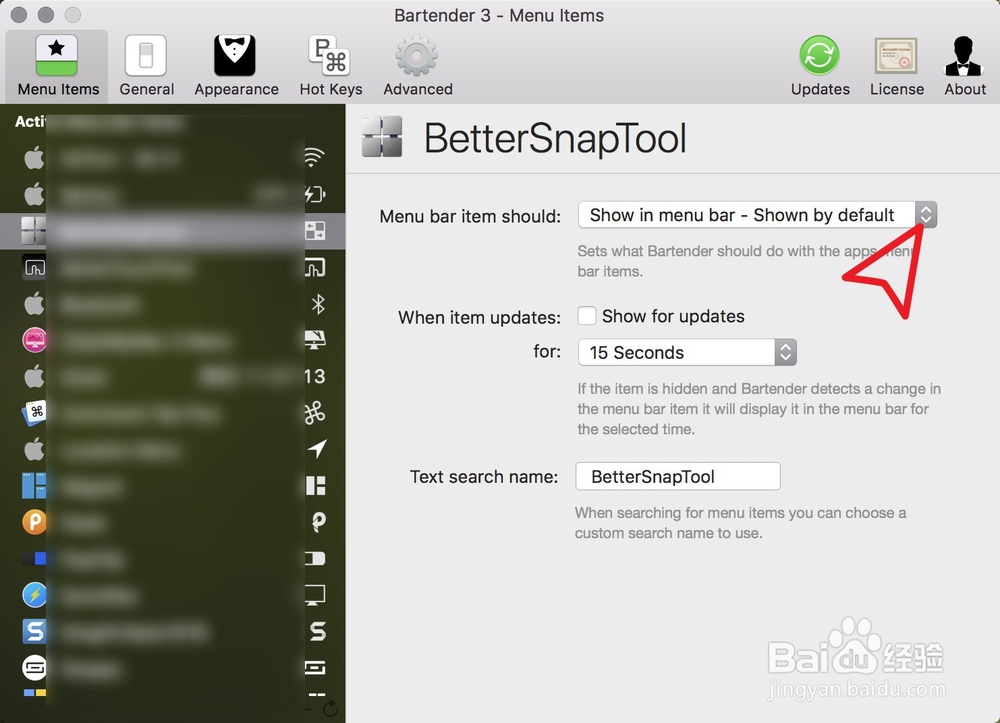 3/5
3/5在菜单选择hide即最后一项就是隐藏,点击后看到电脑上面再无这个图标。如果不选择隐藏,除非你退出软件,否则会一直显示在右上角菜单位置。如果要设置回来就设置为第一个即可。所有的软件设置的方法都是一样的。


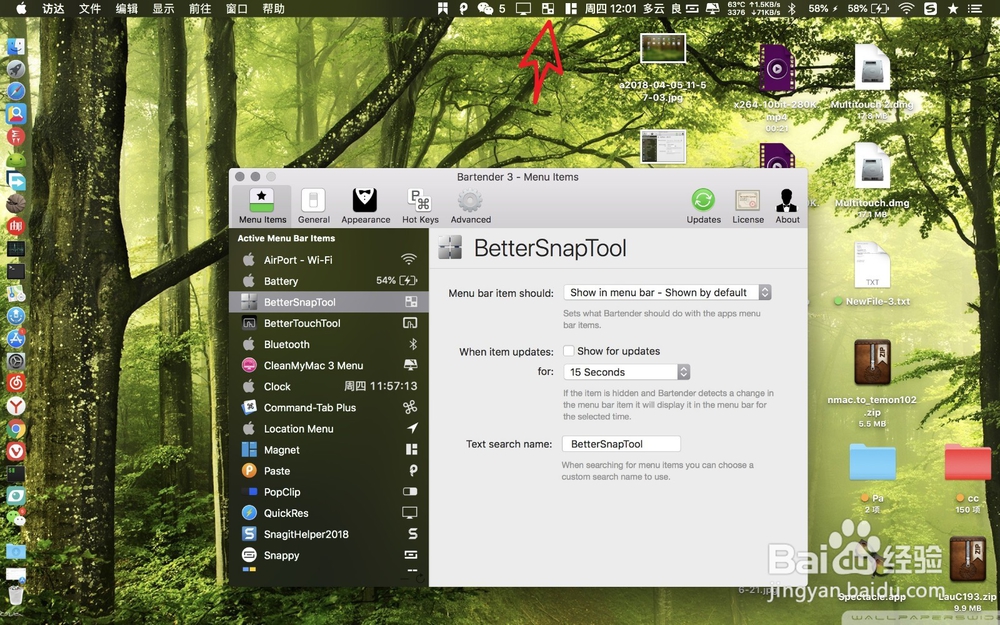 4/5
4/5设置隐藏图标后,你会发现软件本身也是有一个图标,可以点击软件图一的位置,为软件自己设置一个不明显的图标,例如图二的星星。

 5/5
5/5设置好了就按软件左上角第一个按键退出软件,这个时候看到电脑右上角就是设置后的软件星星图标,星星就代表软件,需要设置这个软件。则双指右键它选择第一项即可。


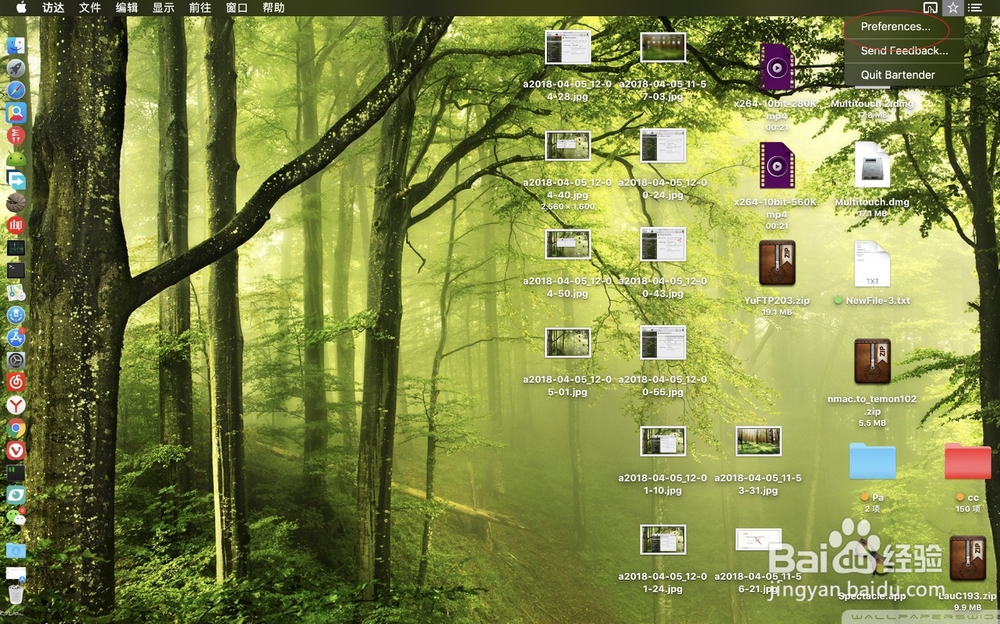
版权声明:
1、本文系转载,版权归原作者所有,旨在传递信息,不代表看本站的观点和立场。
2、本站仅提供信息发布平台,不承担相关法律责任。
3、若侵犯您的版权或隐私,请联系本站管理员删除。
4、文章链接:http://www.1haoku.cn/art_1248762.html
上一篇:开设射击馆飞碟的玩法
下一篇:魔域永劫炼狱攻略
 订阅
订阅